
NộI Dung
- Chỉnh sửa ảnh trong Windows 10: Paint
- Chỉnh sửa ảnh trong Windows 10: Ảnh
- Chỉnh sửa ảnh trong Windows 10: Adobe Photoshop Elements
- Chỉnh sửa ảnh trong Windows 10: Polarr
- Chỉnh sửa ảnh trong Windows 10: GIMP
Máy Windows 10 không chỉ đơn thuần là duyệt web và nhìn vào những bức ảnh bạn chụp. Thông qua OneDrive, bạn có thể đồng bộ hóa ảnh cá nhân của mình một cách liền mạch. Sử dụng một số ứng dụng tích hợp, bạn thậm chí có thể chỉnh sửa ảnh của mình.
Nó có một chút mà cuối cùng là điều quan trọng nhất. Điện thoại thông minh của chúng tôi có máy ảnh tuyệt vời cho phép chúng tôi chụp ảnh tuyệt vời. Bởi vì họ luôn luôn ở trong túi của chúng tôi, chúng tôi có thể ghi lại nhiều kỷ niệm hơn, thường xuyên hơn chúng tôi đã từng có thể trước đây. Ống kính và phần cứng xử lý mà điện thoại của chúng tôi đã cho phép chúng tôi sử dụng điện thoại tốt hơn so với máy ảnh ngắm từ vài năm trước có thể có. Họ không hoàn hảo.
Đôi khi bạn cần loại bỏ mắt đỏ khỏi một bức tranh trông thật tuyệt vời. Những lần khác, bạn muốn cắt xén một người mà bạn không biết là ở trong tầm nhìn của máy ảnh của bạn. Có lẽ bạn muốn thêm một số hiệu ứng thú vị và chia sẻ một nhóm ảnh với bạn bè và gia đình của bạn ở đâu đó ngoài Facebook và Instagram? Điện thoại thông minh cho phép bạn làm điều này, nhưng màn hình lớn hơn và khả năng xử lý nhiều hơn là lý tưởng.

Đọc: Cách chỉnh sửa ảnh trên Mac
Có một số chương trình và ứng dụng tuyệt vời cho phép bạn chỉnh sửa ảnh trong Windows 10. Dưới đây là một số mục yêu thích của chúng tôi.
Chỉnh sửa ảnh trong Windows 10: Paint
Rất nhiều ứng dụng chỉnh sửa ảnh và phần mềm tốn tiền. Sơn khôngn. Chương trình đã đi kèm với Windows trong nhiều năm. Nó có tên trong danh sách các ứng dụng đã cài đặt trên Windows 10, ngay cả khi nó không thấy bất kỳ bản cập nhật quan trọng nào kể từ khi Microsoft làm mới thiết kế của nó cho Windows 7.
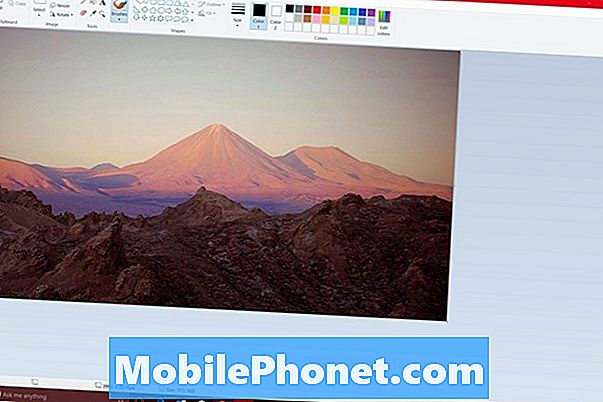
Paint cho phép bạn mở một bức ảnh và lưu một bức ảnh ở bất kỳ định dạng hình ảnh cơ bản nào. Chúng tôi nói chuyện với PNG, JPG, TIFF và Bitmap. Một công cụ lựa chọn giúp bạn dễ dàng cắt ra các khu vực ảnh mà bạn không muốn. Chúng tôi thực sự khuyên bạn nên cố gắng thực hiện các thao tác chạm sâu với Paint vì các công cụ thô sơ và thiếu hỗ trợ lớp. Tuy nhiên, nó vẫn miễn phí. Nếu một số cắt xén nhanh, thay đổi kích thước hoặc đổi màu là tất cả những gì bạn cần, thì nó hoàn hảo.
Chỉnh sửa ảnh trong Windows 10: Ảnh
Một ứng dụng tích hợp sẵn khác cho người dùng Windows 10, ứng dụng Ảnh có thể dễ dàng sử dụng các tính năng cụ thể chỉnh sửa ảnh mà bạn có thể mong muốn. Ngoài ra, nó có thủ đoạn tổ chức.
Khi bạn lần đầu mở Ảnh cho Windows 10, bạn đã được chào đón bằng hình thu nhỏ của bộ sưu tập ảnh hiện có của bạn. Ứng dụng sẽ tự động bắt đầu tạo Album ảnh của bạn dựa trên thời gian và ngày chúng được chụp. Nếu bạn thường bao gồm thông tin vị trí, nó cũng sử dụng thông tin đó. Vì nó có thể lấy ảnh từ tiện ích lưu trữ đám mây của Microsoft, OneDrive, nên nó được sử dụng tốt nhất với các tính năng tự động tải lên trong OneDrive cho iPhone và Android.

Bên cạnh các bộ lọc và hiệu ứng, bạn có thể sử dụng các công cụ chỉnh sửa ứng dụng để thay đổi ánh sáng, loại bỏ mắt đỏ và thêm một số độ sắc nét. Bạn cũng có thể cắt và duỗi thẳng. Nó chỉ thiếu một tính năng quan trọng vào thời điểm này: Nó có thể tự động thay đổi kích thước ảnh của bạn.
Chỉnh sửa ảnh trong Windows 10: Adobe Photoshop Elements
Adobe Photoshop đã nổi tiếng là mạnh mẽ, nhưng đắt tiền. Cả hai khoản phí đều đúng. Cách dễ nhất để có được phiên bản Photoshop đầy đủ là đăng ký dịch vụ Adobe Creative Creative Cloud. Nó là một trình soạn thảo tuyệt vời, với mọi công cụ mà bạn có thể cần, bao gồm cả lớp. Chi phí hàng tháng cho thuê bao tập trung vào nhiếp ảnh Adobe, là 9,99 đô la. Rất may, có một bản dùng thử miễn phí được cung cấp trên trang web Adobe.
Hầu hết mọi người không cần tất cả các thủ thuật và tính năng của Adobe Photoshop thông thường. Trong thực tế, họ cần một cái gì đó ít đáng sợ hơn và thẳng tiến hơn. Họ yêu cầu một cái gì đó nhẹ nhàng hướng dẫn họ trong suốt quá trình tổ chức và chỉnh sửa ký ức của họ. Vì thế, có Adobe Adobe Elements Elements 14.
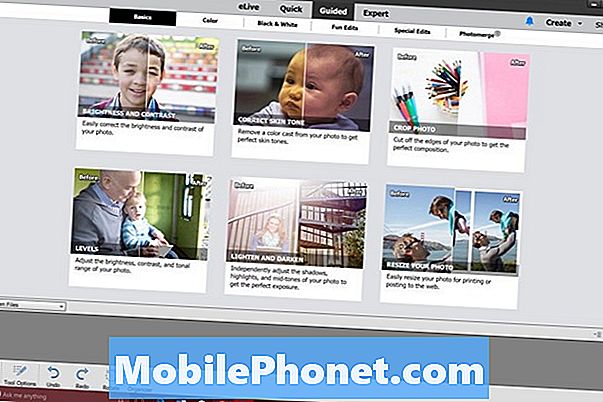
Các chế độ Nhanh, Hướng dẫn và Chuyên gia cho phép bạn chỉnh sửa ký ức theo tốc độ và đứng mà bạn thấy thoải mái. Bên cạnh việc nắm trong tay nhiều công cụ nâng cao hơn của Photoshop, người mua Photoshop Elements còn có một tính năng liên quan đến ứng dụng Ảnh miễn phí hoặc Paint bao gồm: chỉnh sửa hàng loạt. Chỉnh sửa hàng loạt cho phép bạn thay đổi kích thước, chỉnh sửa và chuyển đổi nhiều ảnh thay vì chỉ một ảnh một lần.
Với 79,99 đô la, bạn có quyền truy cập vào Photoshop Elements vĩnh viễn. Adobe có bản dùng thử miễn phí có sẵn trên trang web của mình ngay bây giờ.
Chỉnh sửa ảnh trong Windows 10: Polarr

Polarr có một cái giá rất đắt, nhưng nó gần như không đắt bằng Photoshop Elements. Được xây dựng cụ thể cho Windows 10, ứng dụng hoạt động tốt với cả cảm ứng và chuột. Hướng dẫn hướng dẫn người dùng mới thông qua các thay đổi và chỉnh sửa đơn giản. Chỉnh sửa hàng loạt và các bộ lọc hiện tại giúp dễ dàng nâng cao sáng tạo của bạn.
Chỉnh sửa ảnh trong Windows 10: GIMP

Đối với những người hâm mộ cuồng nhiệt của Windows Store và muốn một cái gì đó để chỉnh sửa ảnh của họ miễn phí, thì có GIMP.
Được duy trì bởi cộng đồng phần mềm, GIMP bao gồm nhiều tính năng nâng cao mà Photoshop cung cấp, nhưng không tính phí. Plugin cho phép người dùng thêm các tính năng mới được tạo bởi cộng đồng.
Trước khi bạn trả tiền cho Photoshop hoặc Polarr, hãy thử GIMP.
Chúc may mắn chỉnh sửa ảnh trên PC Windows 10 của bạn. Tại đây, hãy hy vọng bạn có thể tìm thấy phần mềm phù hợp với nhu cầu chỉnh sửa ảnh của mình.


